Καθημερινά, χρησιμοποιούμε τα τηλέφωνά μας για πρόσβαση σε ιδιωτικές και προσωπικές πληροφορίες. Email, στοιχεία πιστωτικών καρτών, τραπεζικές κινήσεις, συναλλαγές Venmo, η λίστα συνεχίζεται. Μπορεί να είναι απογοητευτικό να μην έχετε έναν εύκολο τρόπο να κλειδώνετε ορισμένες εφαρμογές με κωδικό πρόσβασης για όσους έχουν λίγο μεγαλύτερη συνείδηση της ασφάλειας από άλλες. Αλλά μην ανησυχείτε άλλο.
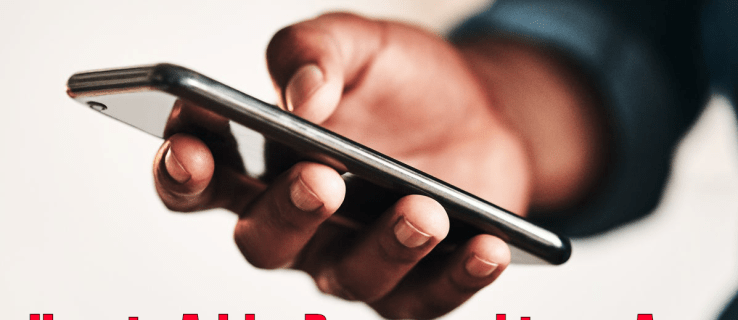
Αυτό το άρθρο θα σας δείξει πώς να προσθέσετε έναν κωδικό πρόσβασης σε οποιαδήποτε εφαρμογή στο τηλέφωνό σας ή το Apple Watch και να προστατεύσετε τα προσωπικά σας στοιχεία και δεδομένα.
Πίνακας περιεχομένων
Πώς να προσθέσετε έναν κωδικό πρόσβασης σε μια εφαρμογή σε iPhone ή iPad
Τα iPhone σχεδιάζονταν πάντα με γνώμονα τον χρήστη. Έρχονται με μια σουίτα ενσωματωμένων εφαρμογών όπως το ημερολόγιο, την κάμερα, το ρολόι και το FaceTime. Το App Store σάς παρέχει επίσης άμεση πρόσβαση σε χιλιάδες εφαρμογές που μπορούν να σας βοηθήσουν να κάνετε σχεδόν οτιδήποτε.
Ορισμένες από αυτές τις εφαρμογές ενδέχεται να περιέχουν ευαίσθητες πληροφορίες που δεν θέλετε να μοιραστείτε με άλλα άτομα που έχουν πρόσβαση στις συμβουλές σας. Γι’ αυτό η Apple έχει εξασφαλίσει ότι μπορείτε να κλειδώσετε συγκεκριμένες εφαρμογές με κωδικό πρόσβασης.
Δείτε πώς να το κάνετε.
Πώς να προσθέσετε έναν κωδικό πρόσβασης σε μια εφαρμογή σε iPhone ή iPad χρησιμοποιώντας την καθοδηγούμενη πρόσβαση
Η καθοδηγούμενη πρόσβαση είναι μια λειτουργία iOS που σας επιτρέπει να απενεργοποιήσετε όλες τις εφαρμογές στη συσκευή σας εκτός από μία. Όταν αυτή η δυνατότητα είναι ενεργοποιημένη, είναι δυνατή η πρόσβαση μόνο σε μία εφαρμογή της επιλογής σας. Μπορεί να αποδειχθεί ιδιαίτερα χρήσιμο όταν αφήνετε έναν φίλο ή παιδί να δανειστεί το iPhone σας για λίγο.
Δείτε πώς μπορείτε να ενεργοποιήσετε την Καθοδηγούμενη πρόσβαση στο iPhone σας:
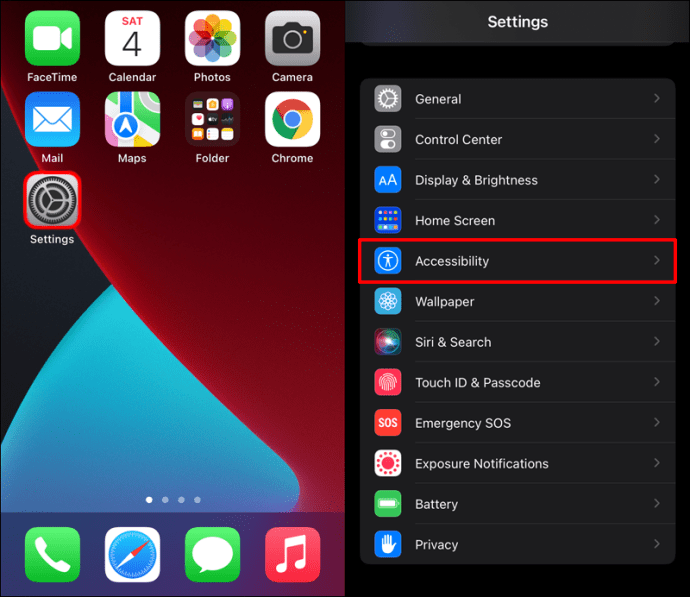
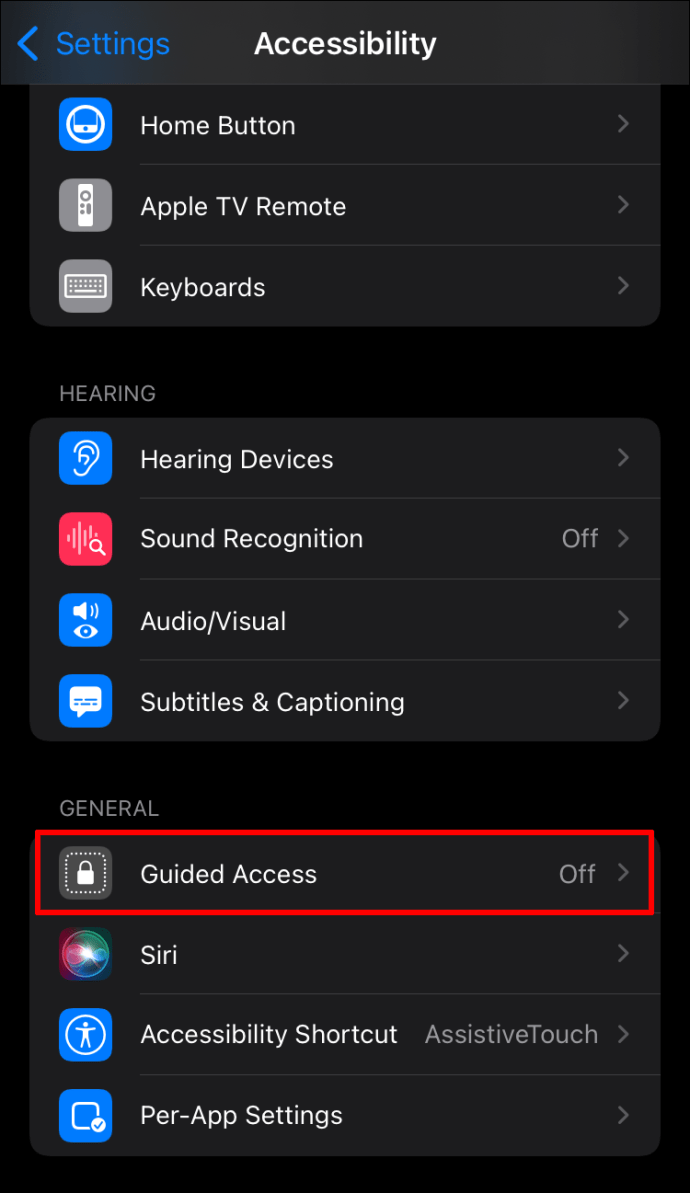
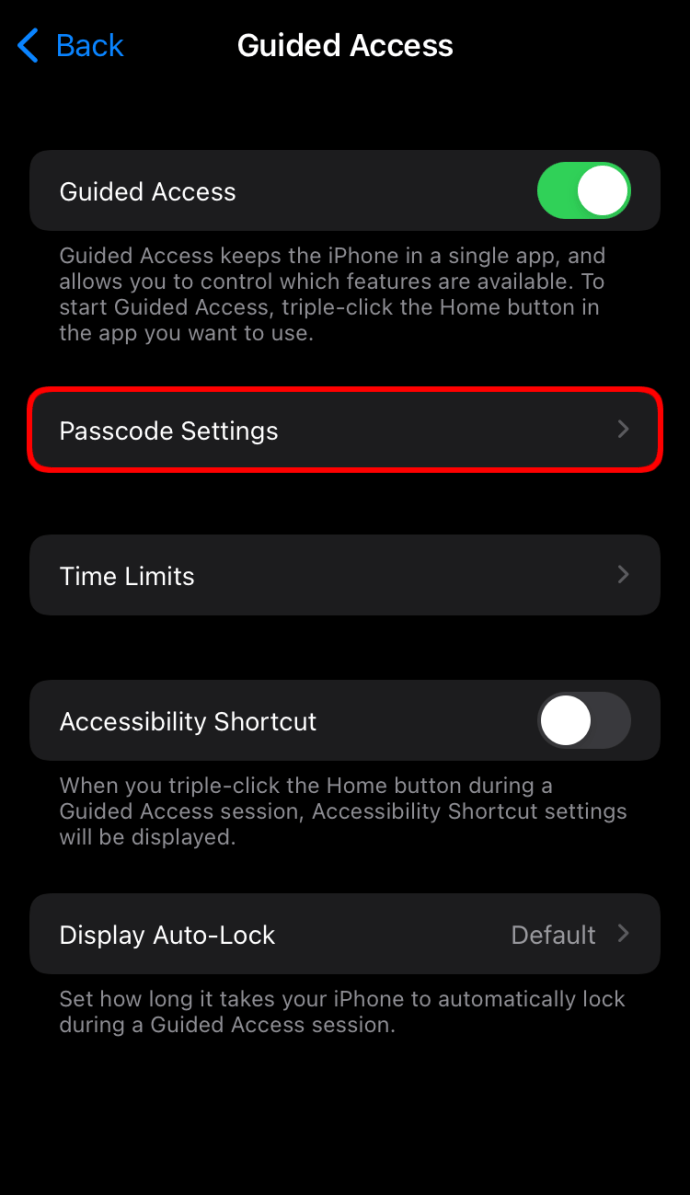
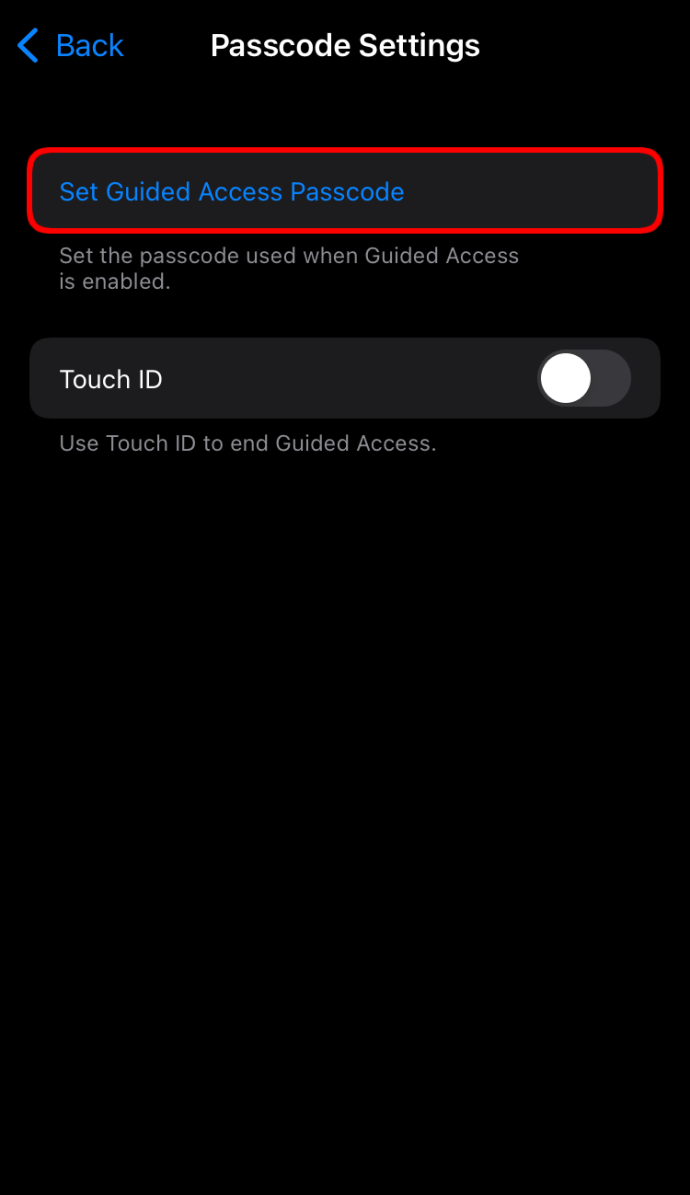
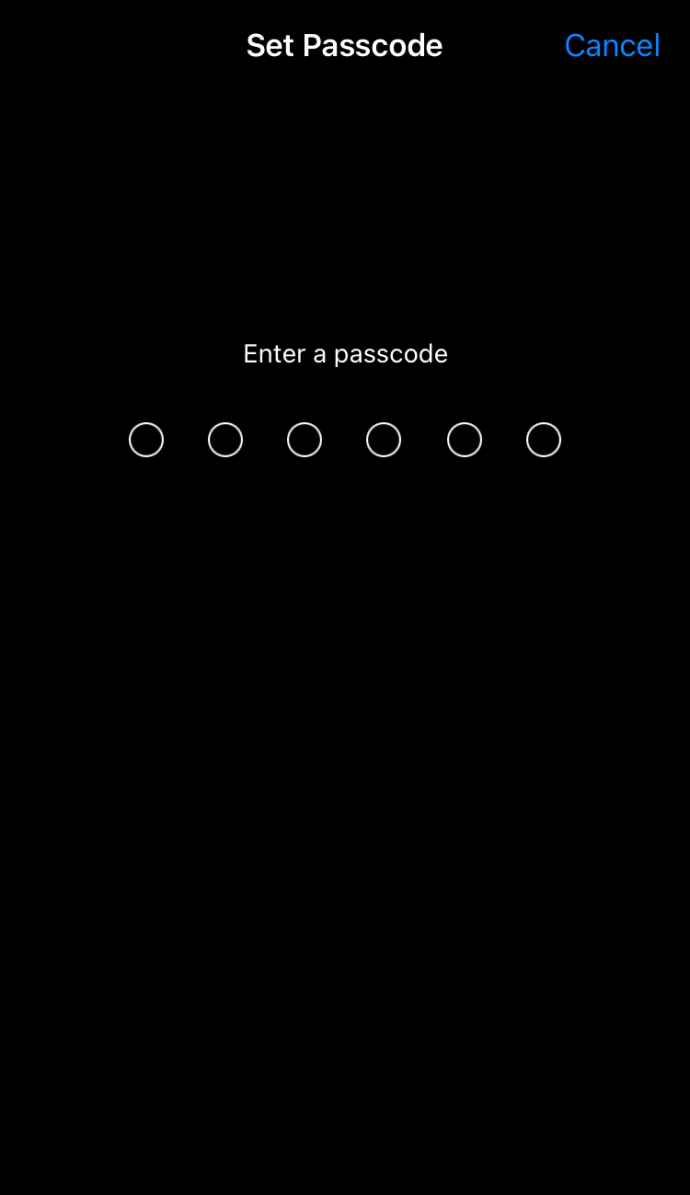
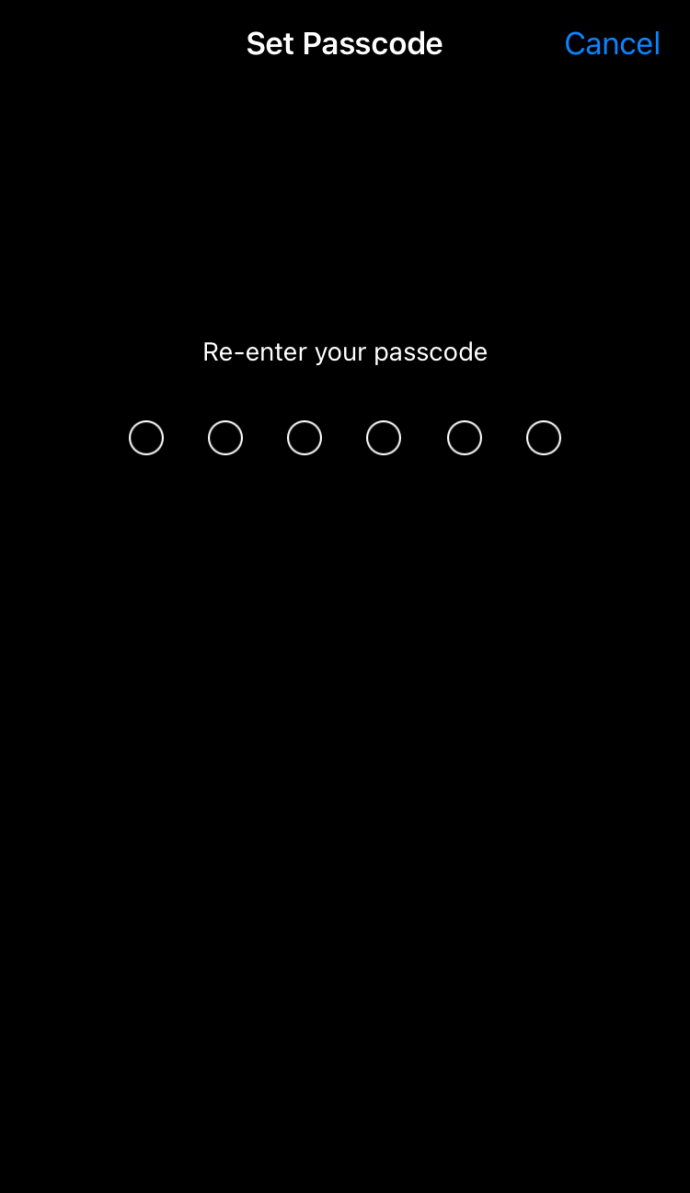
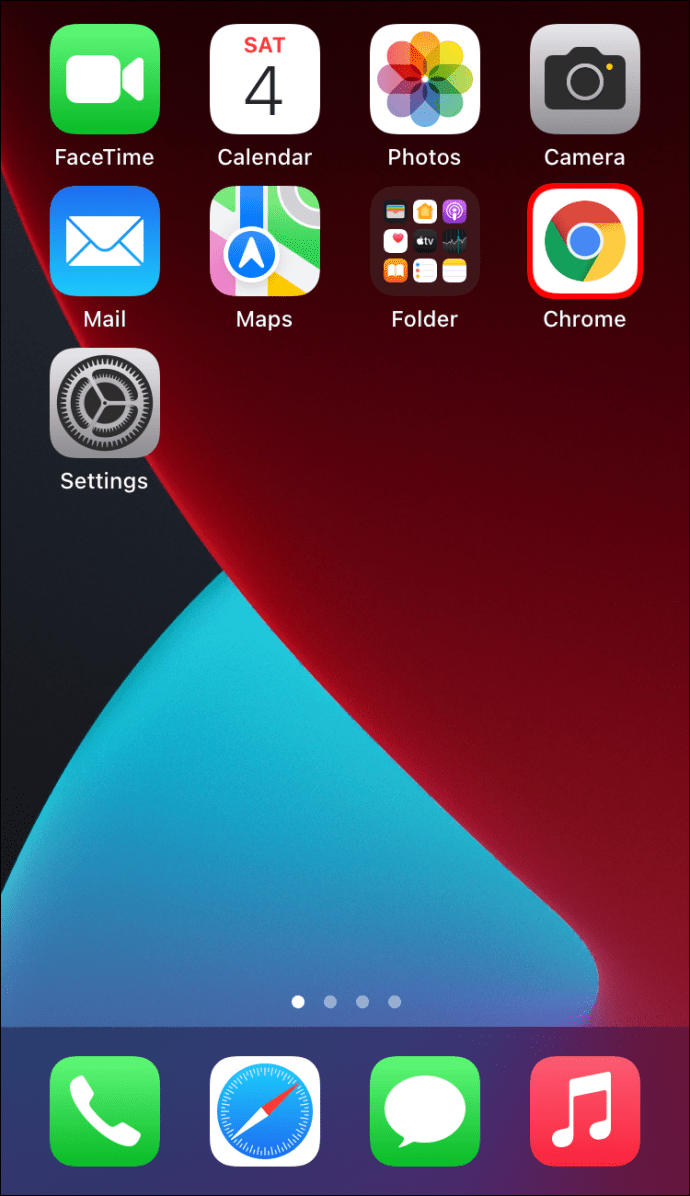
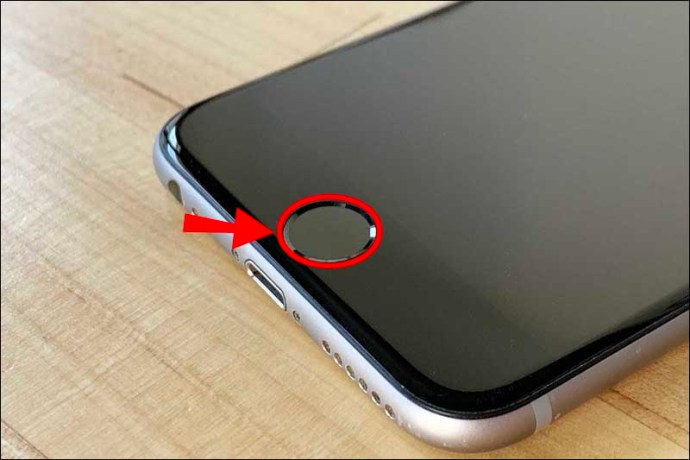
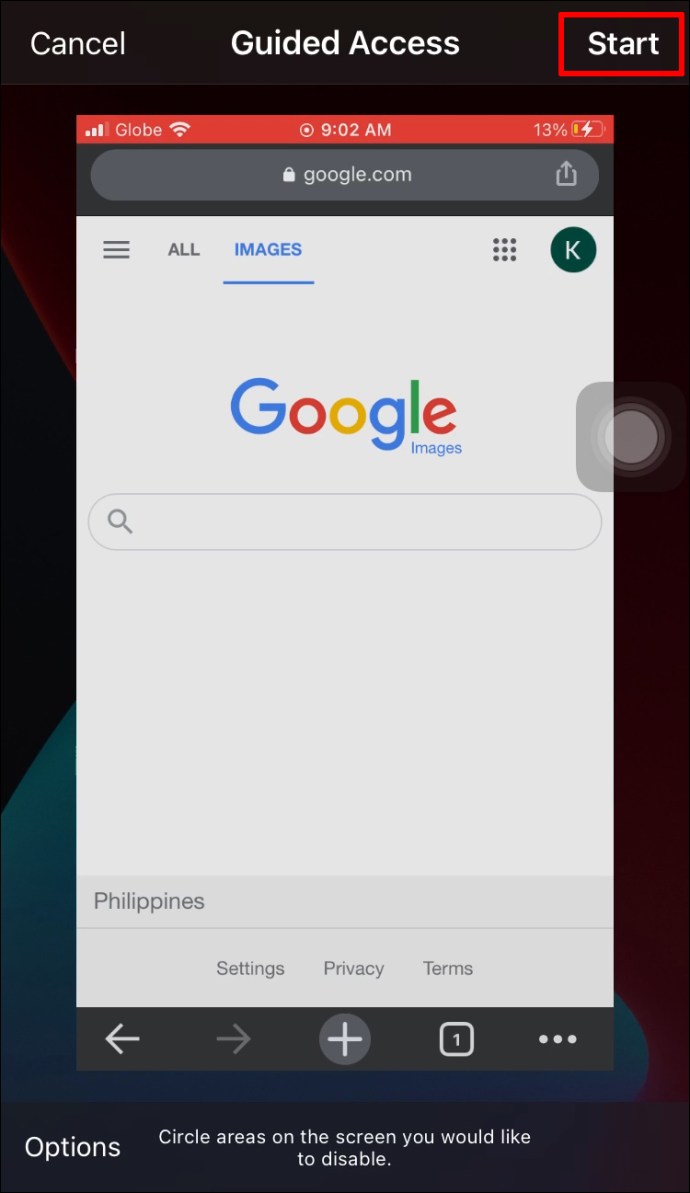
Μόλις ενεργοποιηθεί, η καθοδηγούμενη πρόσβαση θα επιτρέπει τη χρήση μόνο μιας ξεκλείδωτης εφαρμογής στο iPhone σας. Όλες οι άλλες εφαρμογές στη συσκευή σας δεν θα είναι διαθέσιμες.
Για να τερματίσετε την Καθοδηγούμενη πρόσβαση, απλώς πατήστε τριπλό στο κουμπί αρχικής οθόνης ή στο πλευρικό κουμπί, επιλέξτε Καθοδηγούμενη πρόσβαση και πατήστε Τέλος.
Πώς να προσθέσετε έναν κωδικό πρόσβασης σε μια εφαρμογή σε iPhone ή iPad χρησιμοποιώντας το Screen Time
Η καθοδηγούμενη πρόσβαση θεωρείται υπερβολικά περιοριστική από ορισμένους χρήστες iPhone, επειδή μπορεί να ανοίξει μόνο μία εφαρμογή. Ίσως το μόνο που θέλετε είναι να κρατήσετε το παιδί σας μακριά από ένα συγκεκριμένο παιχνίδι ή λογαριασμό στα μέσα κοινωνικής δικτύωσης. Ή ίσως θέλετε να αφήσετε κάποιον να δανειστεί το iPhone σας και να χρησιμοποιήσει πολλές εφαρμογές, ενώ εξακολουθεί να περιορίζει την πρόσβαση σε ορισμένα μέρη της συσκευής σας.
Αν αυτό είναι που έχετε στο μυαλό σας, ο Χρόνος οθόνης μπορεί να σώσει την ημέρα. Τι είναι όμως;
Ο χρόνος οθόνης (διαθέσιμος σε iOS 12 ή μεταγενέστερη έκδοση) είναι μια ενσωματωμένη δυνατότητα που σας επιτρέπει να παρακολουθείτε τον χρόνο που ξοδεύετε σε μεμονωμένες εφαρμογές. Μπορείτε επίσης να περιορίσετε τον χρόνο χρήσης κάθε εφαρμογής ανά ημέρα και ακόμη και να κλειδώσετε ορισμένες εφαρμογές για κάποιο χρονικό διάστημα.
Δείτε πώς μπορείτε να κλειδώσετε μια εφαρμογή χρησιμοποιώντας το Screen Time:
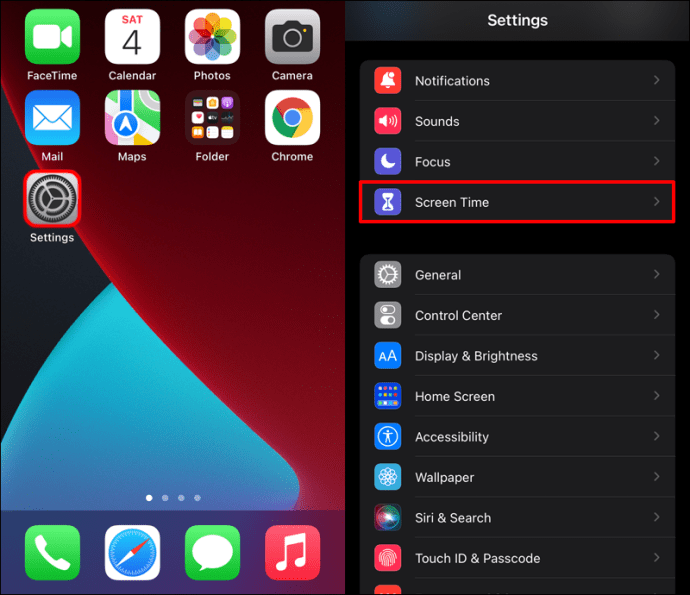
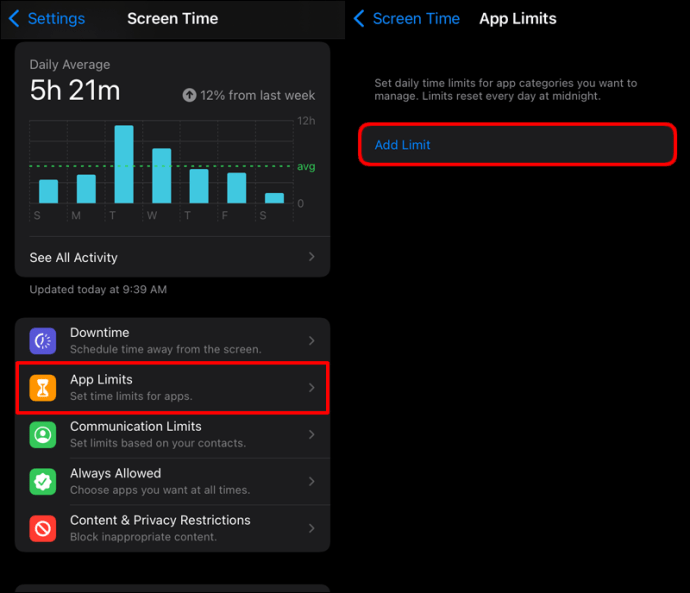
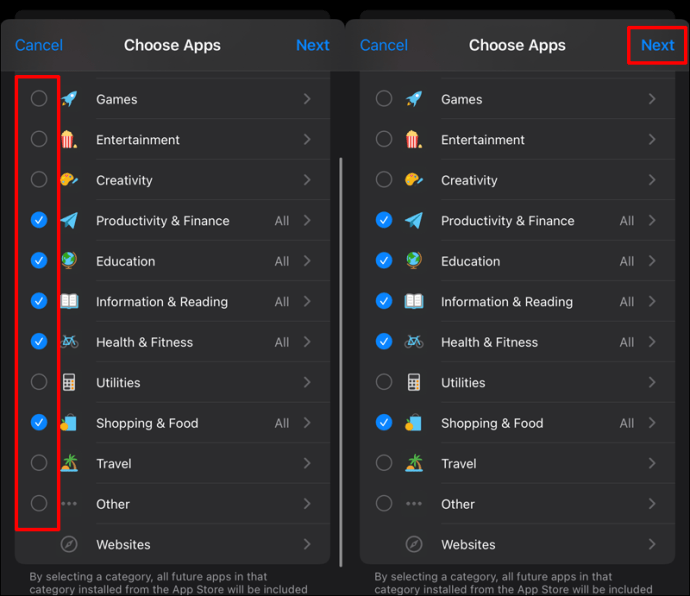
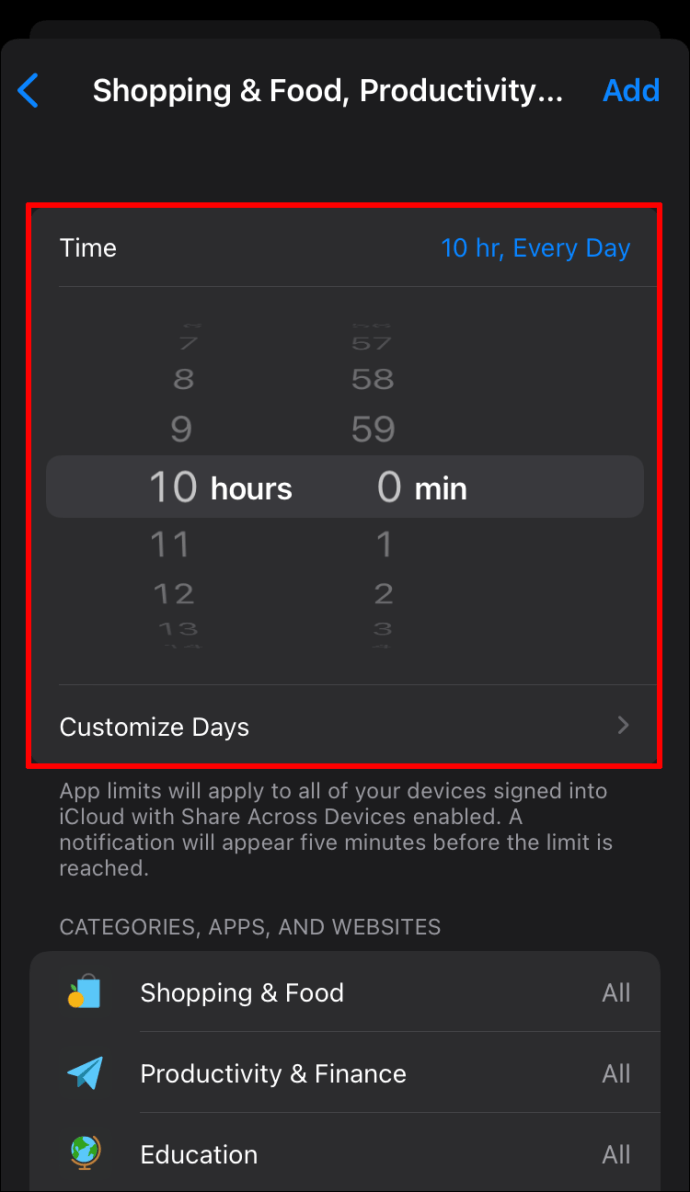
Το μόνο μειονέκτημα του Screen Time είναι ότι δεν περιορίζει μόνιμα την πρόσβαση στις εφαρμογές. Επομένως, μπορεί να θέλετε να ορίσετε ένα υψηλότερο χρονικό όριο εάν δεν θέλετε οι εφαρμογές σας να ξεκλειδώνονται όταν η συσκευή σας εξακολουθεί να βρίσκεται στα χέρια κάποιου άλλου.
Πώς να προσθέσετε έναν κωδικό πρόσβασης σε ένα Apple Watch
Τα Apple Watch είναι εύχρηστες συσκευές που μπορούν να βελτιώσουν τη ζωή σας με πολλούς τρόπους, αλλά υπάρχουν ορισμένοι κίνδυνοι ασφάλειας εάν δεν λάβετε μέτρα για την προστασία τους.
Το πρώτο πράγμα που πρέπει να κάνετε με κάθε νέο ρολόι είναι να ορίσετε έναν αλφαριθμητικό κωδικό πρόσβασης. Αυτό θα εμποδίσει οποιονδήποτε χωρίς τον κωδικό να έχει πρόσβαση σε ορισμένες λειτουργίες, συμπεριλαμβανομένης της χρήσης του Apple Pay για την πραγματοποίηση ανέπαφων συναλλαγών ή του αυτόματα ξεκλειδώματος του Mac σας όταν βρίσκεται κοντά του.
Δείτε πώς:
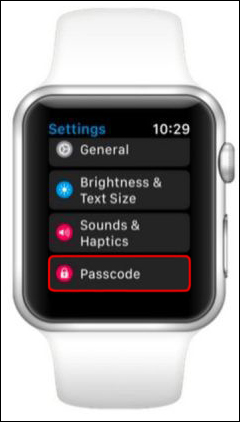
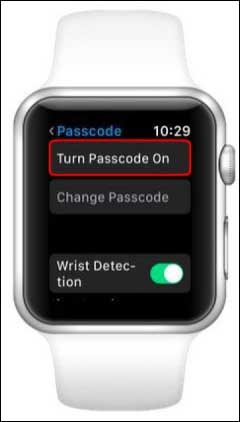

Πώς να προσθέσετε έναν κωδικό πρόσβασης σε μια εφαρμογή σε ένα Android
Πολλοί άνθρωποι αυτές τις μέρες βρίσκονται σε μια κατάσταση όπου δανείζουν τα τηλέφωνά τους Android σε κάποιον άλλο, είτε σκόπιμα είτε όχι. Όταν συμβεί αυτό, μπορεί να θέλετε να βεβαιωθείτε ότι ορισμένες εφαρμογές στο τηλέφωνό σας είναι κλειδωμένες με κωδικό πρόσβασης για λόγους απορρήτου και ασφάλειας.
Υπάρχουν δύο τρόποι για να κλειδώσετε μεμονωμένες εφαρμογές στο Android. Ας δούμε πώς λειτουργεί το καθένα:
Καρφίτσωμα οθόνης
Το καρφίτσωμα οθόνης αναφέρεται στη δυνατότητα καρφιτσώματος (ή κλειδώματος) της οθόνης της συσκευής σας Android για εκτέλεση μιας εφαρμογής, με περιορισμούς στην πρόσβαση σε όλες τις άλλες εφαρμογές. Εάν γίνει οποιαδήποτε προσπάθεια αποχώρησης από την εφαρμογή, θα ζητηθεί από τον χρήστη να εισαγάγει έναν κωδικό πρόσβασης.
Το καρφίτσωμα οθόνης είναι το αντίστοιχο της δυνατότητας Καθοδηγούμενης πρόσβασης σε συσκευές iOS.
Δείτε πώς μπορείτε να ενεργοποιήσετε αυτήν τη δυνατότητα στη συσκευή σας Android:
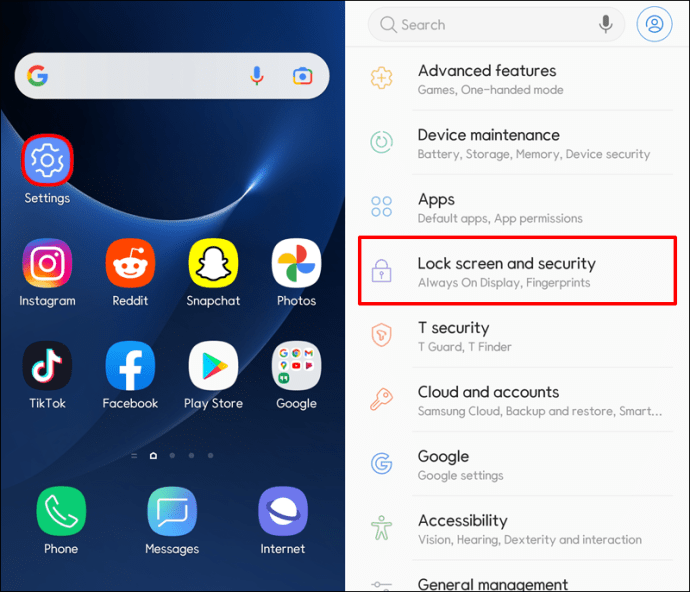
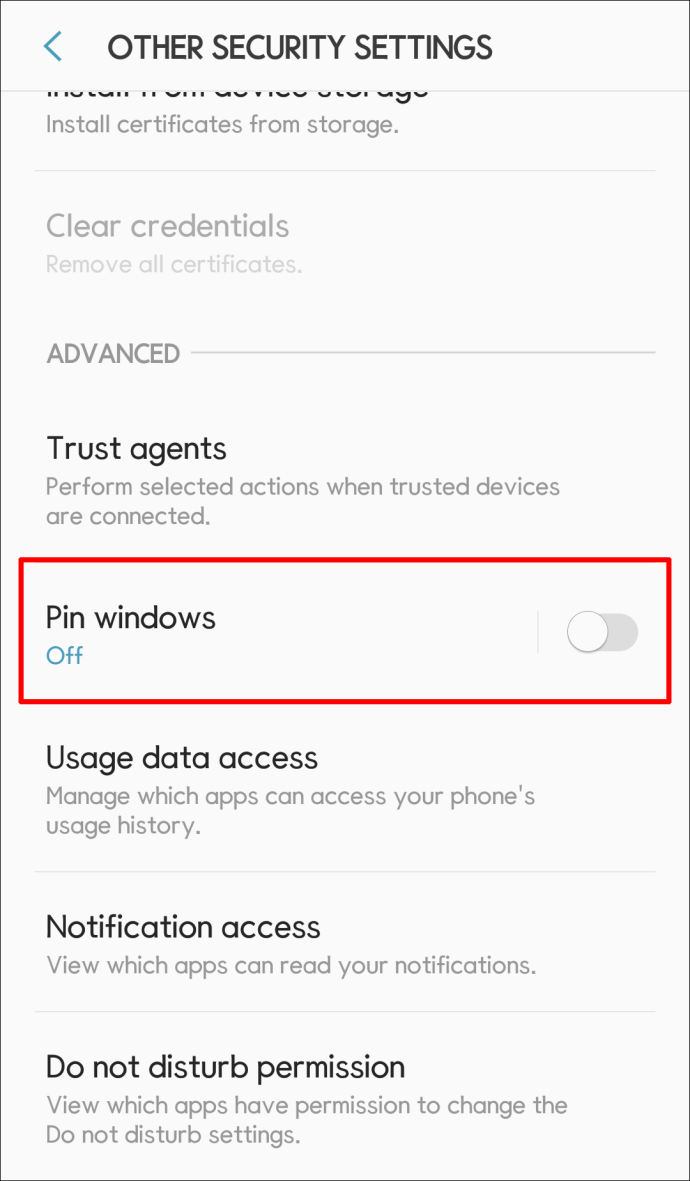
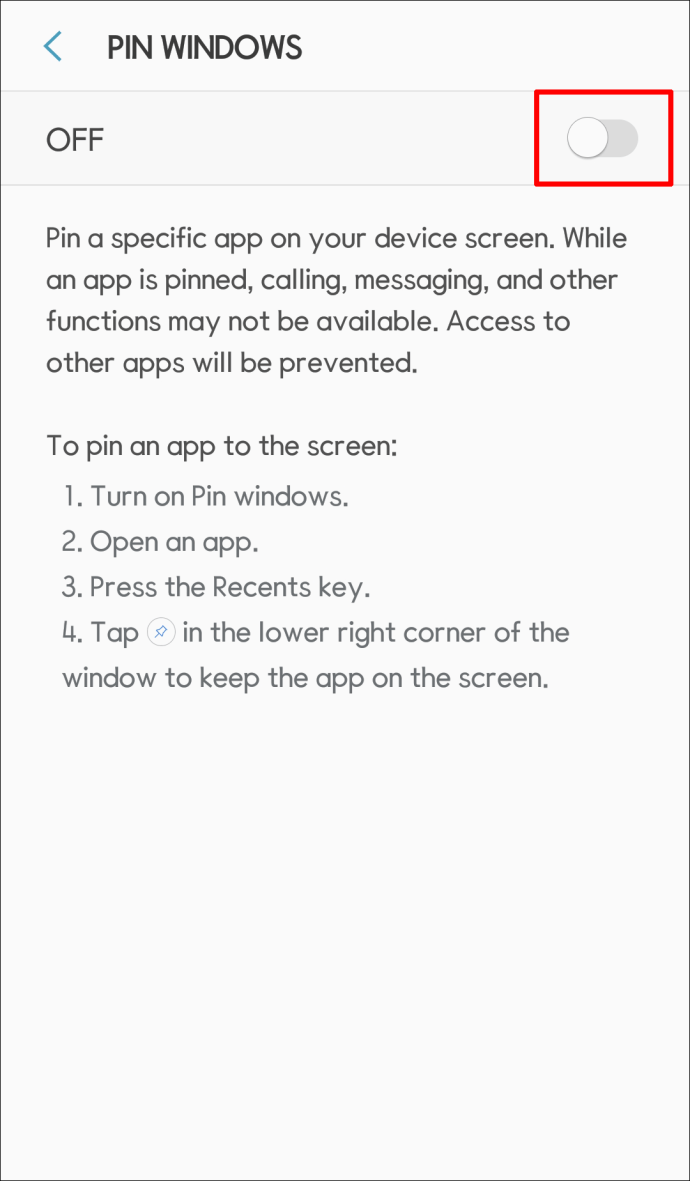
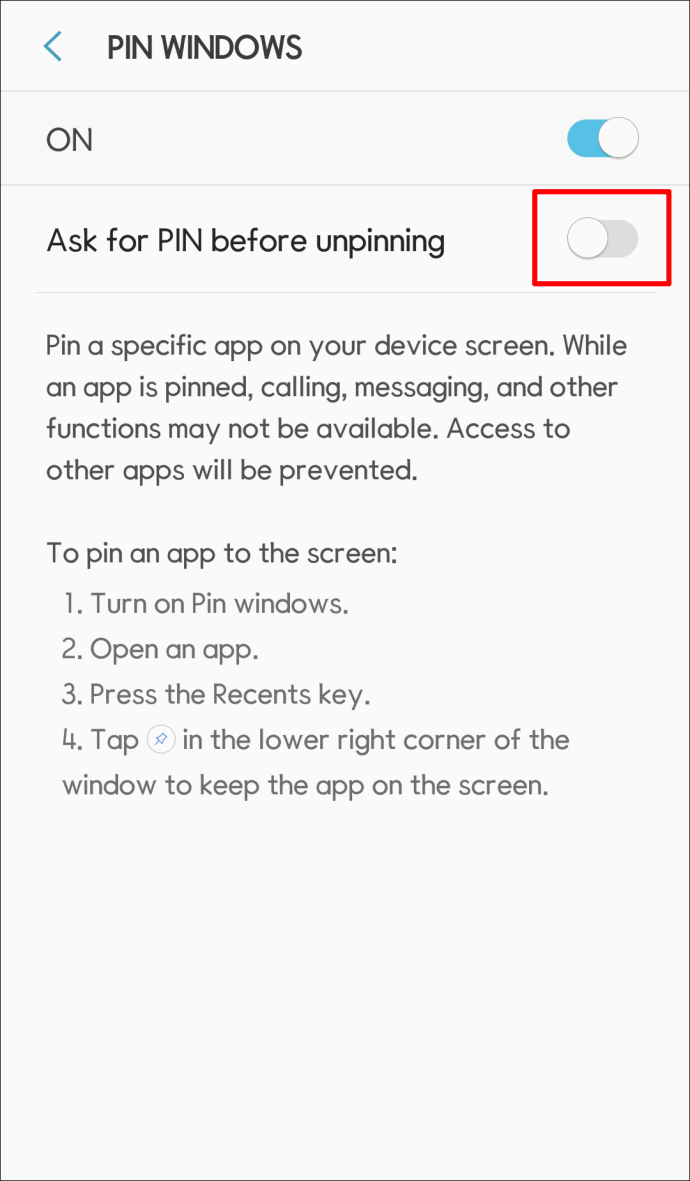
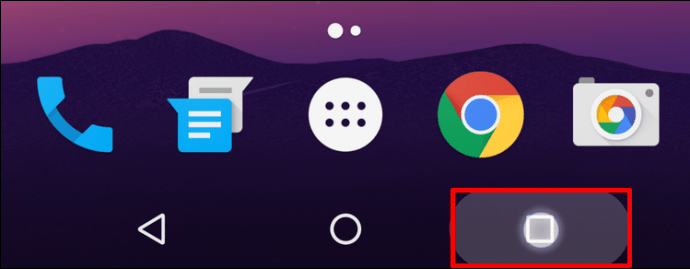
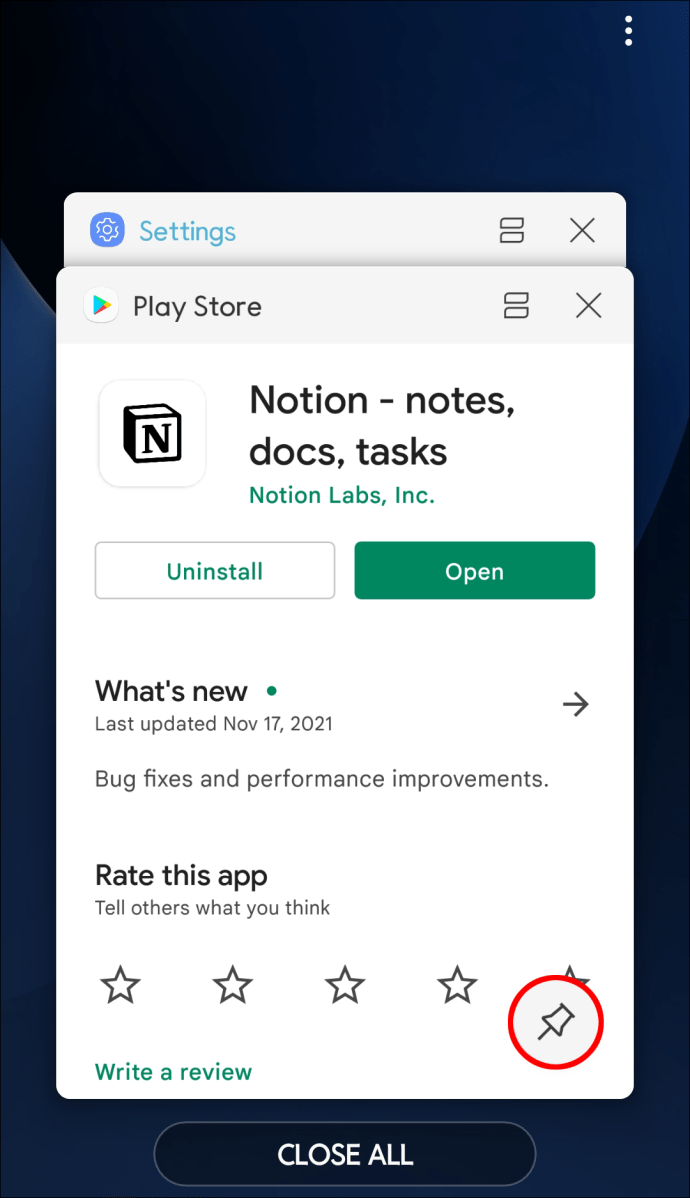
Όταν ξεκαρφιτσώνετε μια καρφιτσωμένη οθόνη, επιστρέφει στην προηγούμενη κατάστασή της – εκτελούνται όλες οι εφαρμογές που ήταν ανοιχτές πριν την καρφιτσώσετε. Μπορείτε να χρησιμοποιήσετε αυτήν τη δυνατότητα κάθε φορά που παραδίδετε το τηλέφωνο ή το tablet σας σε κάποιον άλλο προσωρινά.
Εφαρμογές τρίτων
Αν και το Screen Pinning μπορεί να είναι ένα χρήσιμο εργαλείο όταν θέλετε να περιορίσετε την πρόσβαση σε ορισμένες εφαρμογές στο Android σας, δεν μπορείτε να ανοίξετε καμία άλλη εφαρμογή εκτός από την καρφιτσωμένη.
Εάν θέλετε το παιδί ή ο φίλος σας να έχει λίγο περισσότερη ελευθερία κατά τη χρήση της συσκευής σας, θα πρέπει να εξετάσετε το ενδεχόμενο εγκατάστασης ενός εργαλείου τρίτου κατασκευαστή που είναι ειδικά σχεδιασμένο για να τοποθετεί κωδικό πρόσβασης σε μεμονωμένες εφαρμογές.
Τα πιο δημοφιλή εργαλεία στην αγορά περιλαμβάνουν το Applock, το Smart AppLock και το AppLock Pro.
Προστατέψτε τα Δεδομένα σας
Το αν θα προσθέσετε ή όχι έναν κωδικό πρόσβασης στο τηλέφωνό σας είναι μια ερώτηση με την οποία πολλοί άνθρωποι παλεύουν. Θέλετε την προστασία, αλλά χρειάζεστε επίσης εύκολη πρόσβαση για εσάς και τους άλλους που μπορεί να τη χρειάζονται. Σε αυτήν την περίπτωση, το καλύτερο είναι να κλειδώσετε συγκεκριμένες εφαρμογές με κωδικό πρόσβασης.
Προσπαθήσατε να προσθέσετε κωδικό πρόσβασης σε μια εφαρμογή στην κινητή συσκευή σας ή στο Apple Watch; Πώς πήγε? Ενημερώστε μας στην παρακάτω ενότητα σχολίων.
